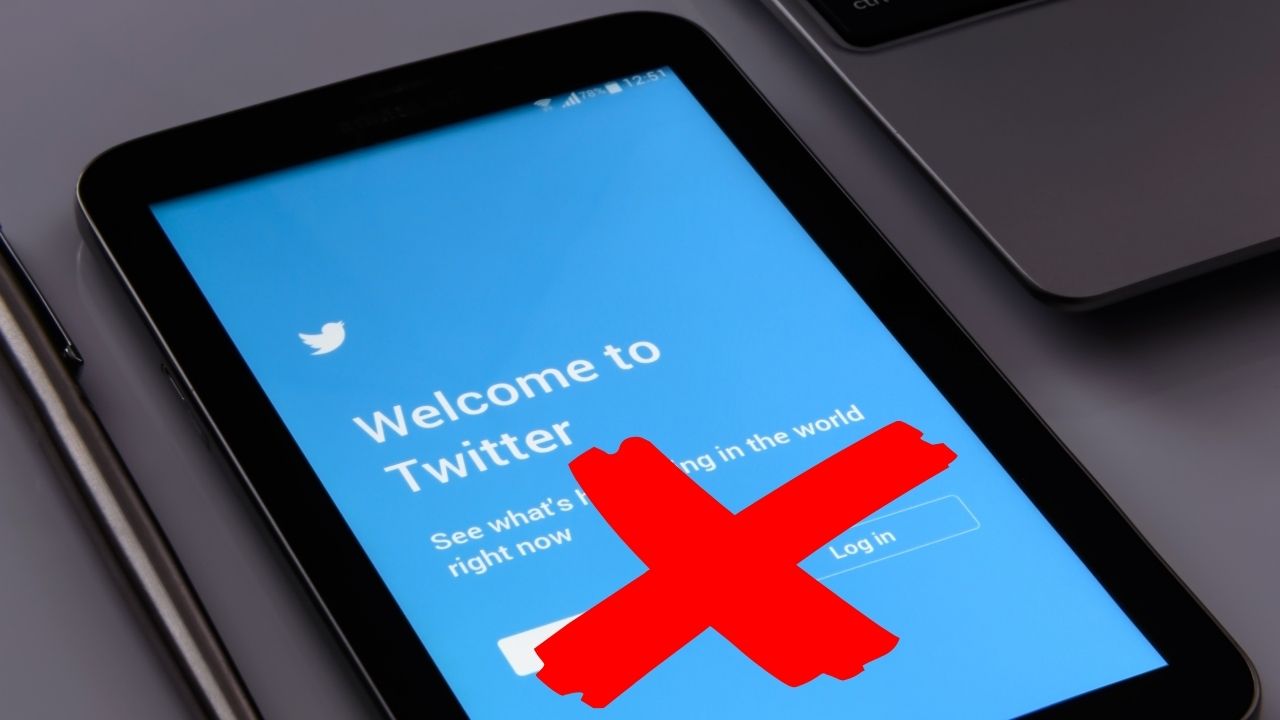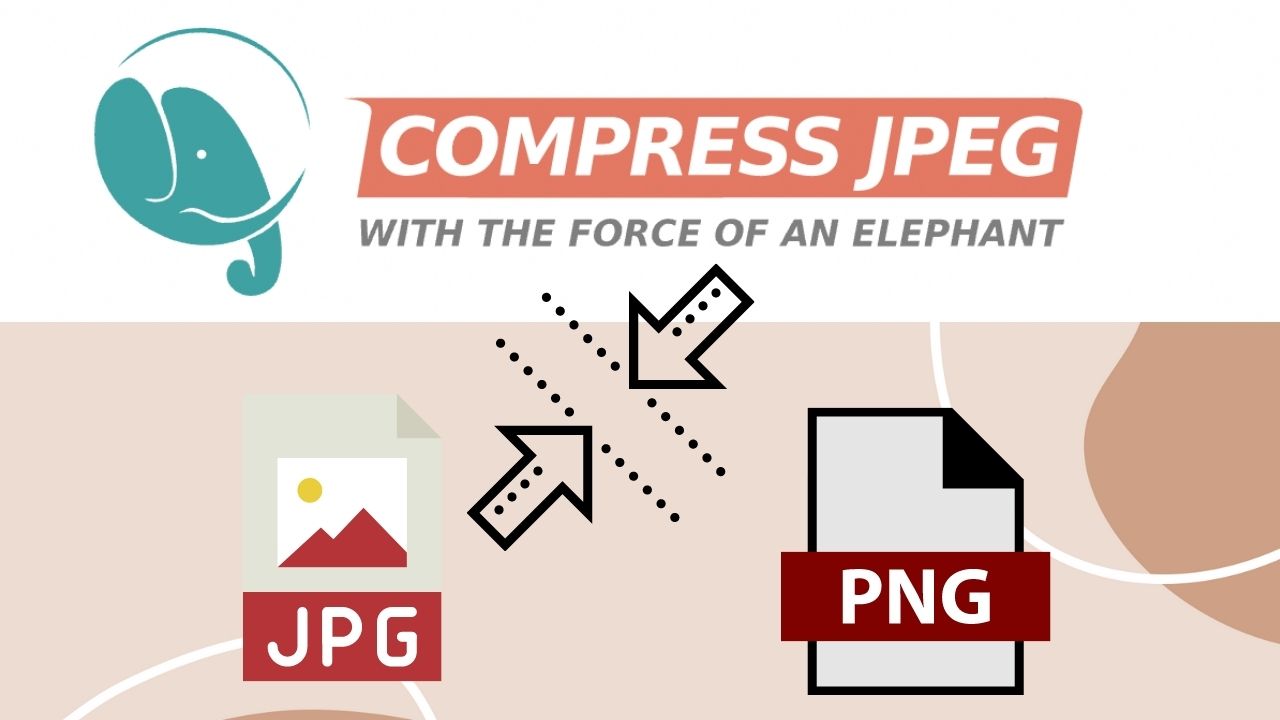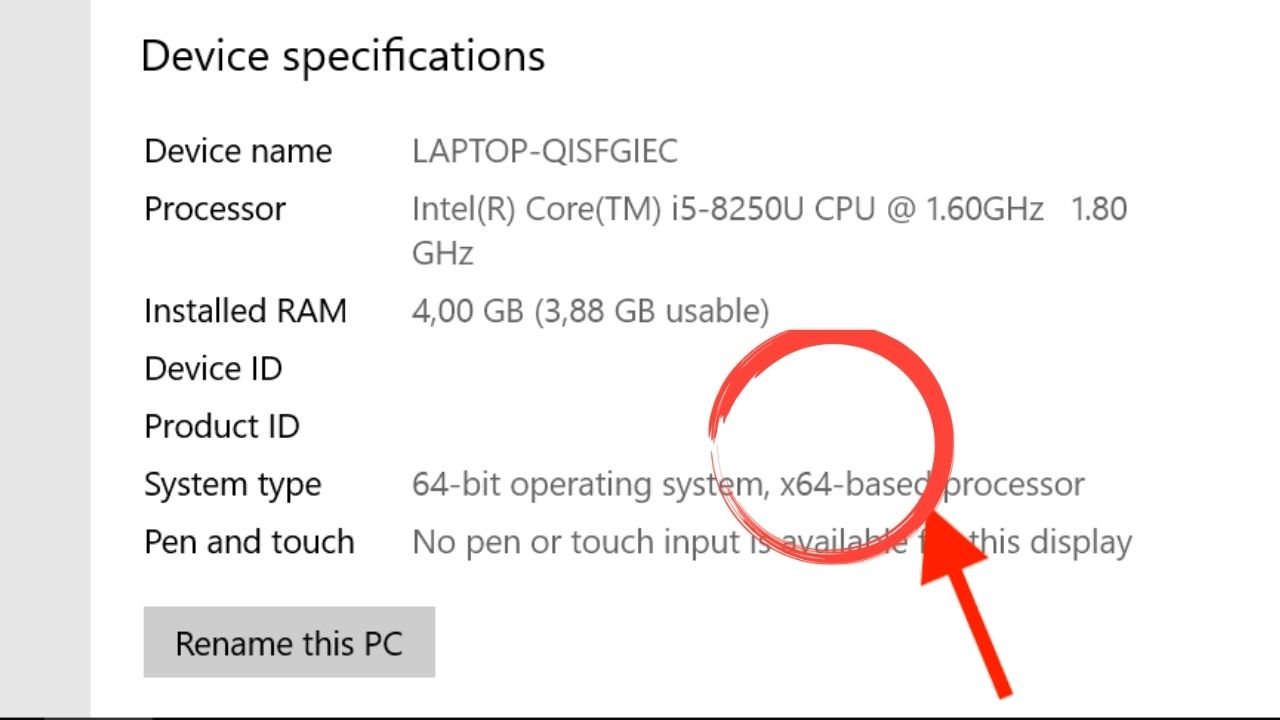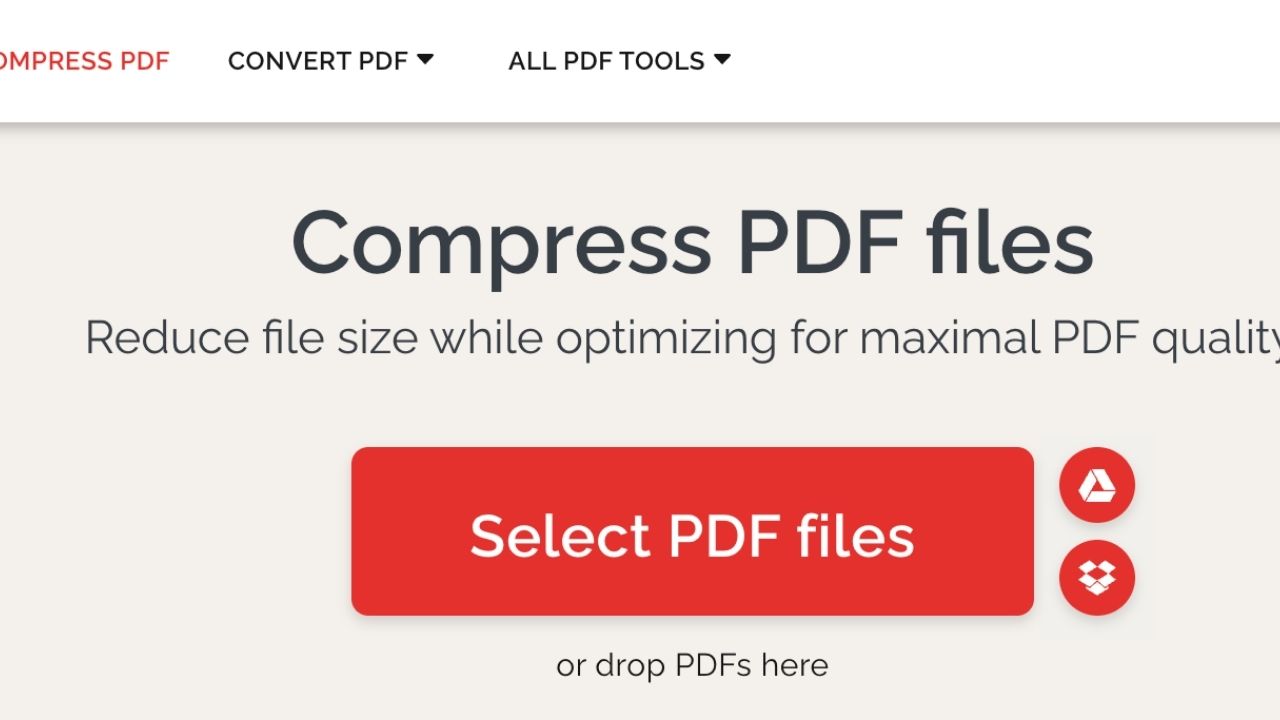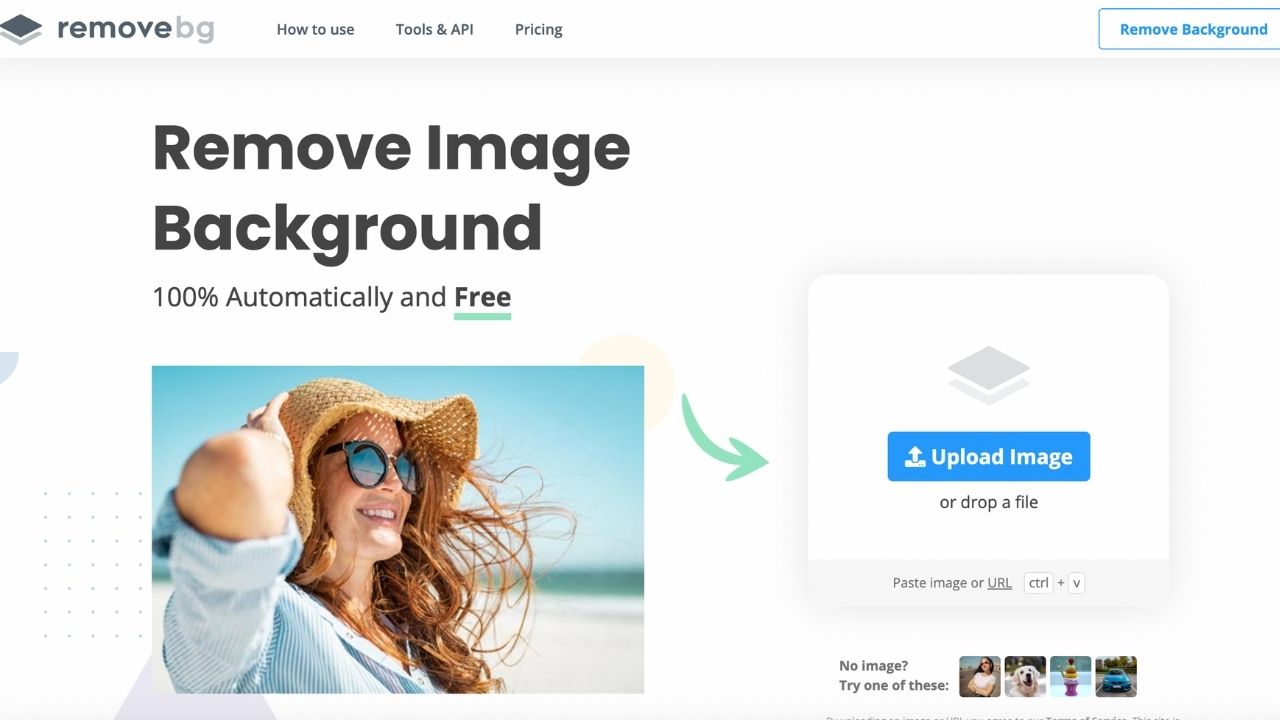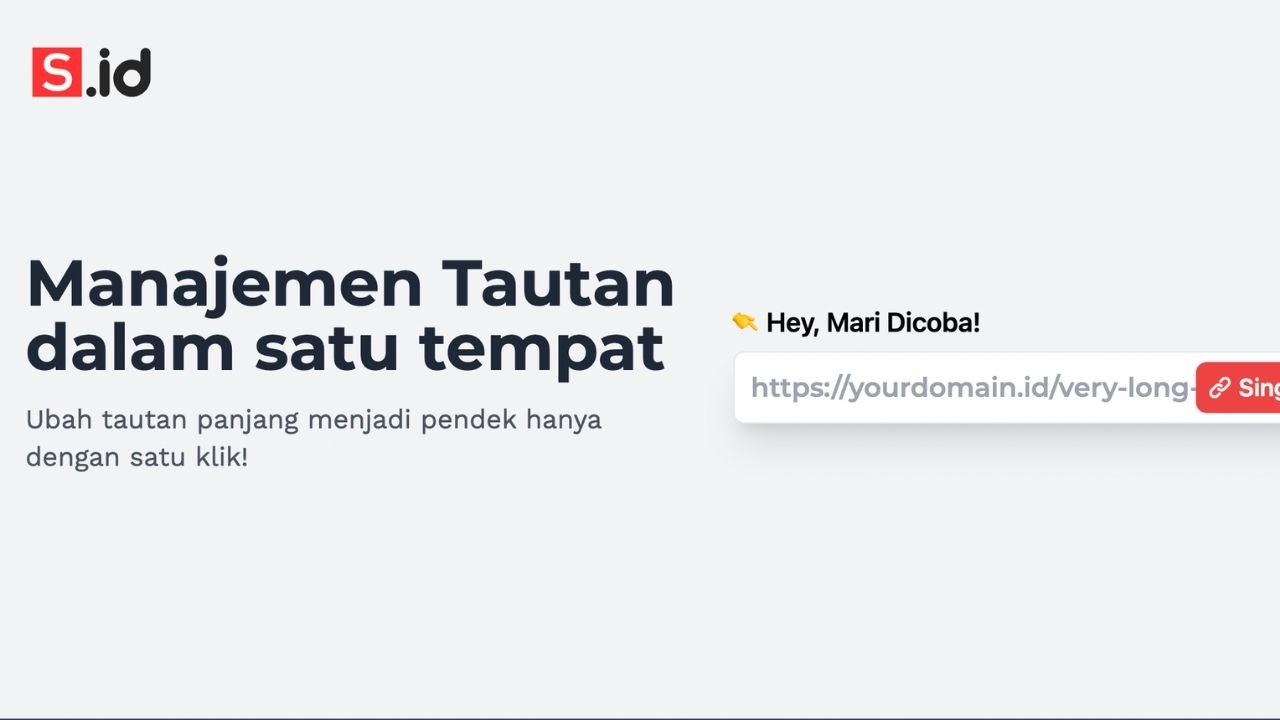4 Cara Membuat File PDF Di HP Android & iPhone, Gunakan Aplikasi Terbaik Ini!
Pras, Jumat, 25 Feb 2022, 14:22GadgetLogi - Portable Document Format (PDF) adalah jenis dokumen yang memiliki kelebihan dapat dibuka di berbagai macam perangkat seperti HP android, HP iphone dan juga laptop tanpa memerlukan aplikasi khusus untuk membukanya karena PDF juga bisa dibuka dengan aplikasi web browser seperti Google Chrome dan Firefox.
Karena hal tersebut file PDF sering digunakan sebagai format file untuk dokumen penting seperti dokumen Foto KTP, KK (Kartu Keluarga), SKCK, dokumen sekolah, dokumen kuliah dan dokumen pekerjaan. Biasanya dokumen penting tersebut saat akan dikirimkan ke pihak terkait akan diminta terlebih dahulu untuk diubah menjadi format PDF.

Nah, untuk membuat file PDF sebenarnya mudah dilakukan di PC atau laptop. Namun terkadang pada kondisi mendesak dan tidak ada PC atau laptop kita perlu untuk membuat dokumen PDF untuk dikirimkan melalui email atau WA (WhatsApp). Untuk mengatasi masalah ini, kamu bisa memanfaatkan HP android atau HP iphone untuk membuat file PDF dengan cara-cara berikut ini.
Cara Membuat PDF Di HP Dengan Aplikasi Microsoft Word
Jika file yang akan kamu jadikan pdf berisi tulisan, gambar atau foto maka kamu bisa menggunakan aplikasi microsoft word yang bisa kamu install melalui Play Store dan App Store.
Berikut adalah langkah-langkah membuat file PDF di HP dengan aplikasi MS Word.
- Buka Microsoft Word dan silahkan masukan teks, grafik, gambar atau foto yang akan kamu masukan ke dalam PDF.
- Setelah itu tekan tombol tiga titik vertikal yang ada di pojok kanan atas layar.
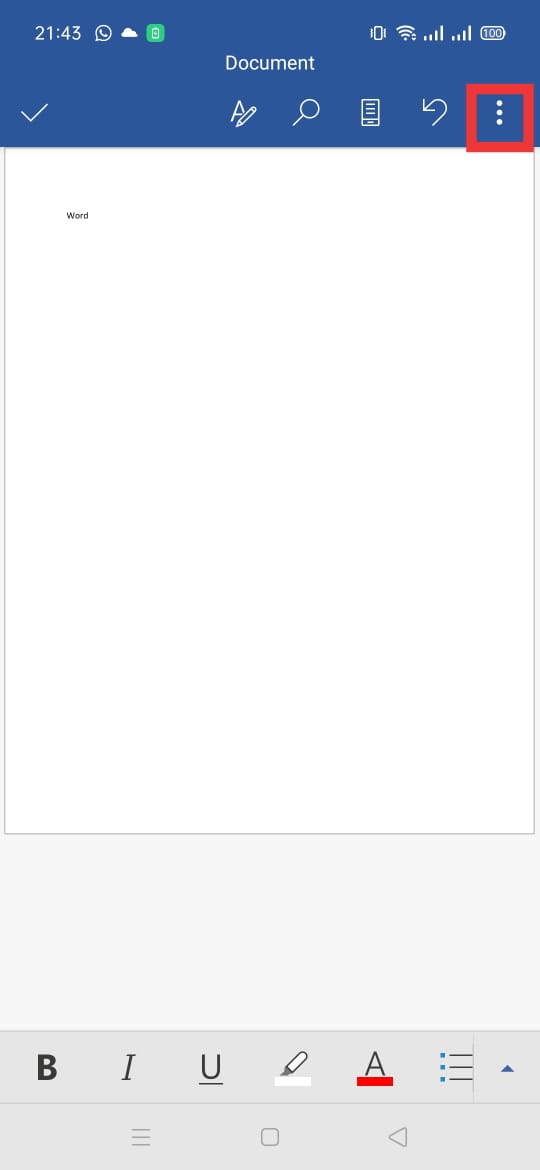
- Kemudian pilih opsi Share as PDF dan pilih penyimpanan untuk menyimpan PDF yang telah dibuat. Kamu juga bisa memilih WhatsApp, Email atau Bluetooth untuk langsung mengirimkan file PDF tersebut.
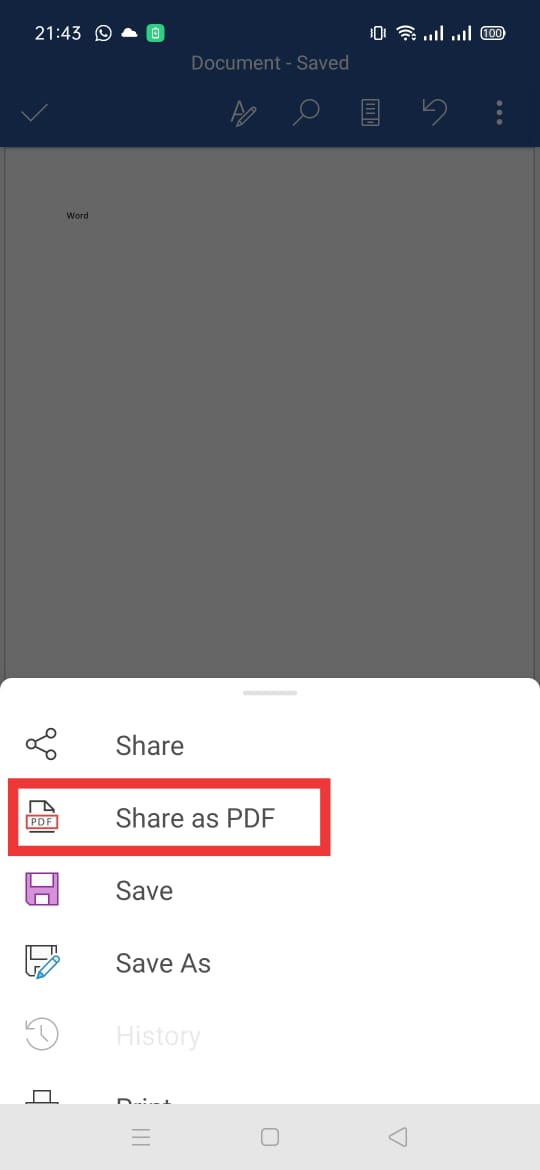
- Selesai.
Cara Membuat PDF Di HP Dengan Aplikasi WPS Office
WPS Office adalah alternatif gratis dari aplikasi Microsoft Office. Aplikasi WPS Office bisa membuat banyak dokumen seperti Word, Excel, PPT dan PDF.
Aplikasi WPS Office tersedia untuk HP iphone dan juga HP android. Khusus untuk HP android, tersedia pula WPS Office versi Lite dengan ukuran aplikasi lebih kecil dan ringan untuk digunakan.
Cara membuat dokumen PDF di HP dengan aplikasi WPS Office adalah seperti berikut.
- Buka WPS Office dan silahkan masukan teks, grafik, gambar atau foto yang akan kamu masukan ke dalam PDF
- Jika sudah, tekan tombol ikon penyimpanan yang ada di samping kanan tombol Edit.
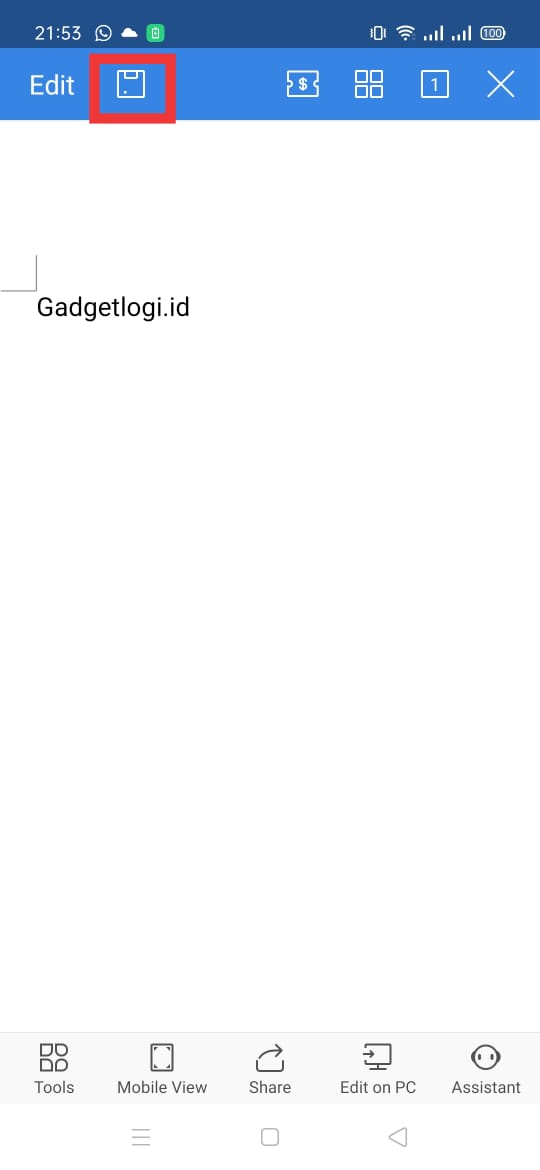
- Lalu pilih tempat penyimpanan file PDF yang akan dibuat.
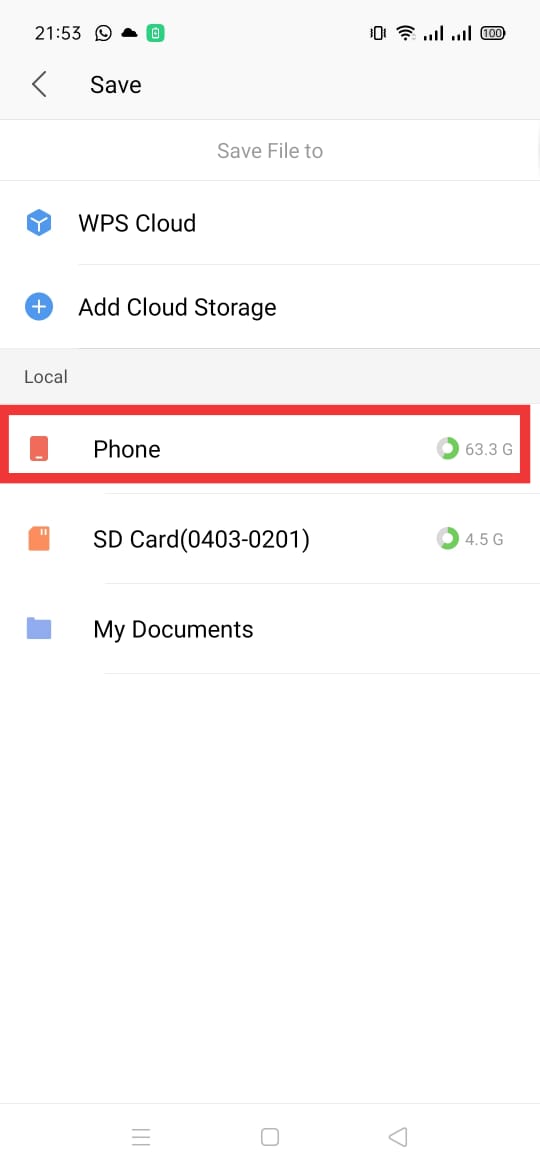
- Kemudian tekan format file .doc yang ada di bagian bawah layar.
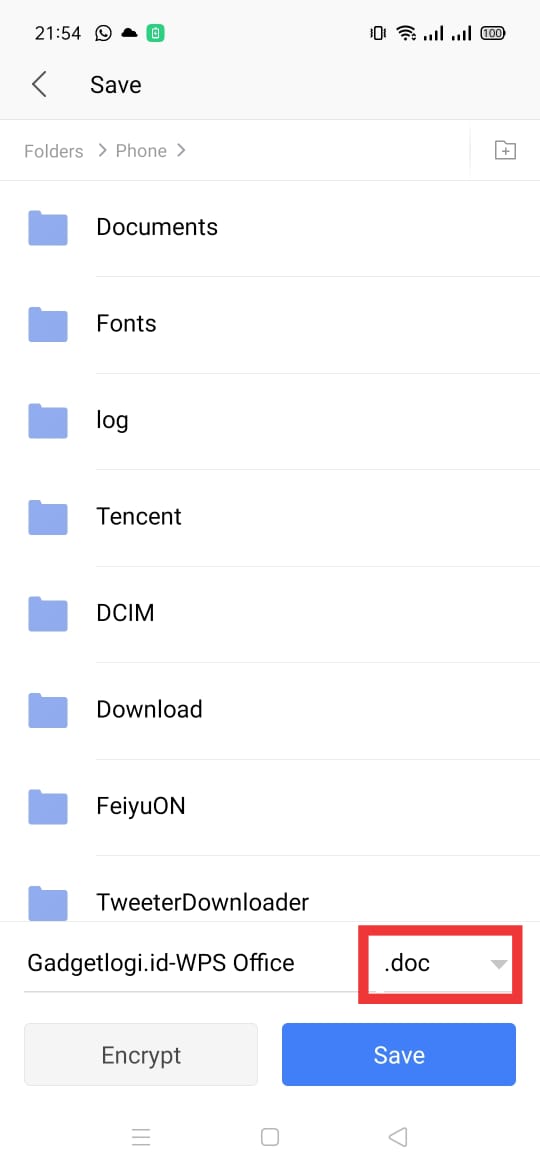
- Setelah itu pilih .pdf maka tombol yang sebelumnya Save akan berubah menjadi Export to PDF.
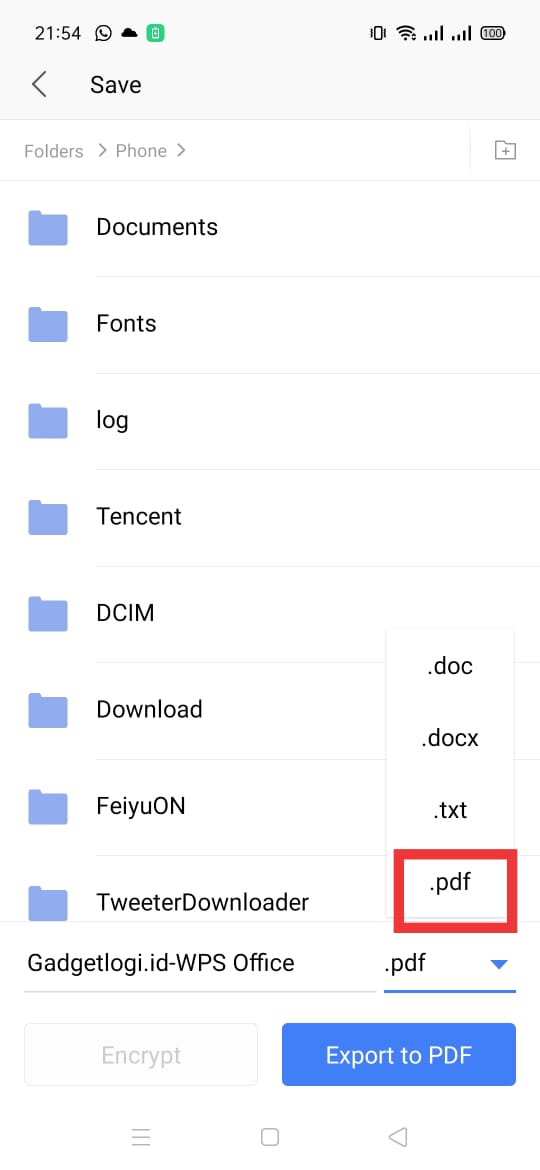
- Tekan tombol Export to PDF untuk menyelesaikan proses pembuatan dan penyimpanan file PDF yang baru saja kamu buat.
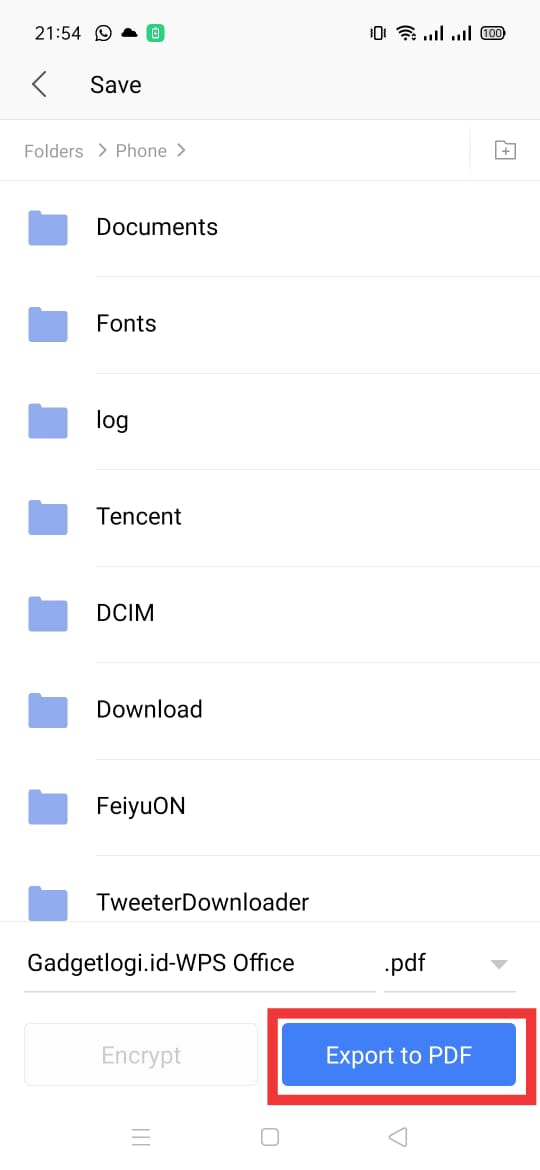
- Selesai.
Cara Membuat PDF Di HP Dengan Aplikasi Microsoft Excel
Jika dokumen PDF yang akan kamu buat berisi tabel, rumus matematika maka kamu bisa membuatnya dengan aplikasi Microsoft Excel. Aplikasi ini tersedia di Play Store dan App Store.
Berikut adalah langkah-langkah membuat file PDF di HP dengan aplikasi MS Excel.
- Buka Microsoft Excel dan silahkan masukan tabel atau rumus matematika yang akan kamu masukan ke dalam PDF.
- Setelah itu tekan tombol tiga titik vertikal yang ada di pojok kanan atas layar.
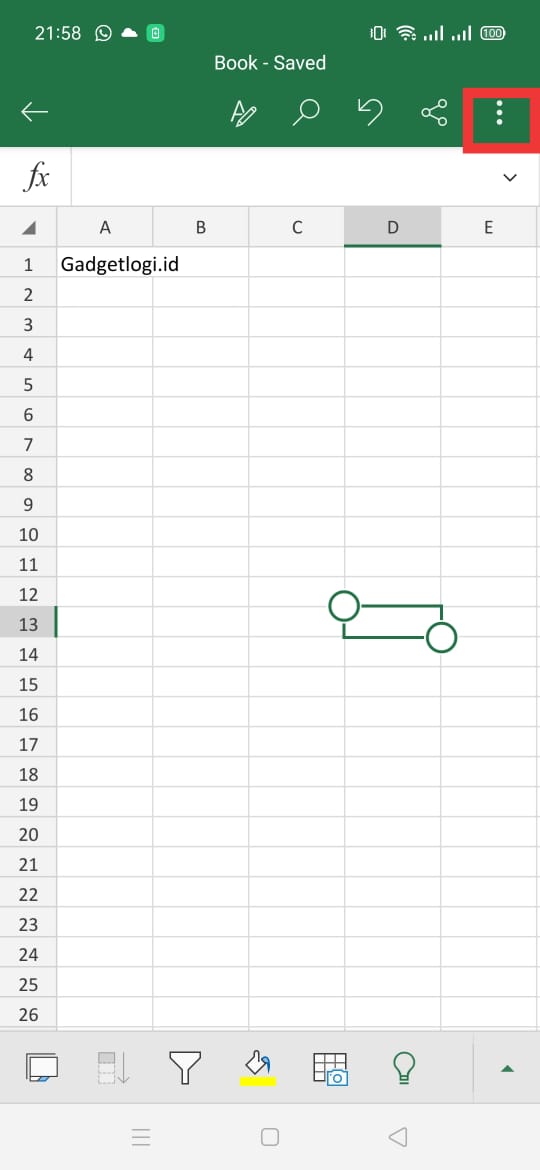
- Kemudian pilih opsi Share as PDF dan pilih penyimpanan untuk menyimpan PDF yang telah dibuat.

- Kamu juga bisa memilih WhatsApp, Email atau Bluetooth untuk langsung mengirimkan file PDF tersebut.
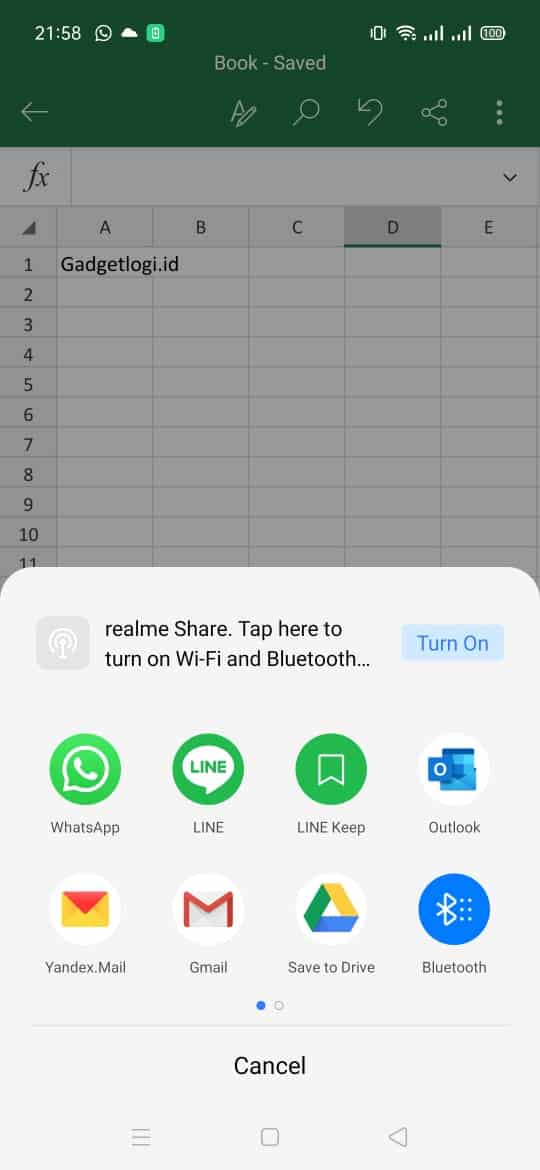
Cara Membuat PDF Di HP Dengan Aplikasi Microsoft PowerPoint
Jika kamu ingin membuat file PDF yang mempunyai background / latar belakang berwarna warni, teks dengan font yang keren maka kamu bisa membuatnya di aplikasi Microsoft Power Point.
Berikut cara membuat dokumen PDF di HP dengan aplikasi MS PowerPoint.
- Buka Microsoft PowerPoint dan silahkan masukan teks, grafik, gambar, foto, font dan warna background yang akan kamu masukan ke dalam PDF.
- Setelah itu tekan tombol tiga titik vertikal yang ada di pojok kanan atas layar.

- Untuk HP android silahkan pilih opsi Share as PDF dan pilih penyimpanan untuk menyimpan PDF yang telah dibuat.
- Sedangkan untuk HP iphone, tekan menu File lalu pilih menu Export dan pilih opsi PDF.
- Kamu juga bisa memilih WhatsApp, Email atau Bluetooth untuk langsung mengirimkan file PDF tersebut.
Video Panduan
Versi video dari artikel ini dapat kamu tonton di channel youtube Gadgetlogi berikut ini:
Demikian cara membuat dokumen PDF melalui HP android dan juga HP iphone. Jika kamu ingin mengedit file pdf yang telah kamu buat, kamu bisa mengeditnya pada file aslinya sebelum diubah menjadi PDF. Namun, jika kamu tidak memiliki file aslinya maka kamu bisa menggunakan metode mengedit PDF yang pernah Gadgetlogi bahas sebelumnya.
Semoga tutorial ini bermanfaat dan selamat mencoba.